
Hướng dẫn kết nối màn hình laptop với tivi
Kết nối màn hình laptop với tivi là một công việc không hề khó nếu như bạn biết cách chuyển. Bài viết dưới đây sẽ bật mí cho các bạn cách chuyển màn hình máy tính thành tivi đơn giản nhất.
HDMI (High Definition Multimedia Interface) là hình thức kết nối phổ biến, độ ổn định cao, mượt mà về cả âm thanh và hình ảnh. Để kết nối màn hình laptop với tivi thông qua HDMI đòi hỏi:
- Laptop cần được tích hợp HDMI
- Tivi có cổng HDMI
- Dây cáp HDMI đạt chuẩn
Thao tác kết nối thông qua cổng HDMI như sau:
Bước 1: Nối đầu HDMI với cổng HDMI trên laptop.

Cắm 1 cổng HDMI vào laptop
Bước 2: Cắm đầu HDMI còn lại vào tivi.

Cắm đầu còn lại của dây HDMI vào tivi
Bước 3: Bấm vào nút nguồn tivi, chọn kết nối HDMI.

Chọn HDMI
Bước 4: Nhấn tổ hợp phím Windows + P trên laptop.

Nhấn tổ hợp phím Windows + P
Bước 5: Chọn Duplicate để phản chiếu màn hình laptop lên tivi.
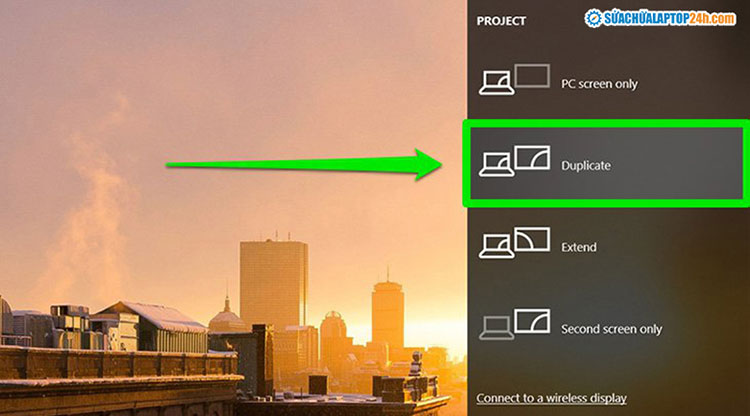
Chọn Duplicate
Sau khi kết nối thành công, bạn có thể xem mọi thứ từ màn hình laptop trên tivi một cách dễ dàng.
USB (Universal Serial Bus) là cổng thông dụng nhất trên các dòng tivi hiện nay. Nhờ có cổng USB bạn có thể xem phim, nghe nhạc,… với chất lượng hình ảnh, âm thanh sống động.
Để kết nối màn hình laptop với tivi qua cổng USB bạn cần đảm bảo 2 điều kiện sau:
- Tivi có trang bị cổng USB
- Dây cáp USB đạt chuẩn
Sau đó, bạn thực hiện các bước kết nối tương tự như kết nối qua cổng HDMI.

Kết nối với tivi qua cổng USB
Wifi Display (viết tắt là WiDi) là một chuẩn kết nối không dây do Intel phát triển, cho phép bạn chuyển màn hình laptop sang tivi có hỗ trợ WiDi. Để có thể xuất màn hình laptop ra tivi qua Wifi, bạn cần đảm bảo 2 điều kiện sau:
- Tivi phải có hỗ trợ tính năng Wifi Display
- Kết nối laptop và tivi kết nối chung một mạng Wifi
Lưu ý, mỗi dòng tivi có những cách gọi tính năng Wifi Display khác nhau như: WiDi, Wifi Direct, Wifi Display, Wireless Display,…

Bật Wifi Direct trên tivi
Khi đó, trên laptop bạn thực hiện theo các bước như sau:
Bước 1: Nhấn nút Start → Chọn Setting > chọn Device.
Bước 2: Chọn Add Bluetooth or other device.

Chọn Add Bluetooth or other device
Bước 3: Chọn Wireless Display or dock.

Chọn Wireless display or dock
Bước 4: Bạn chọn Tên tivi là hoàn thiện quá trình kết nối.
Ví dụ tên tivi trong hình là KD – 43X8500F
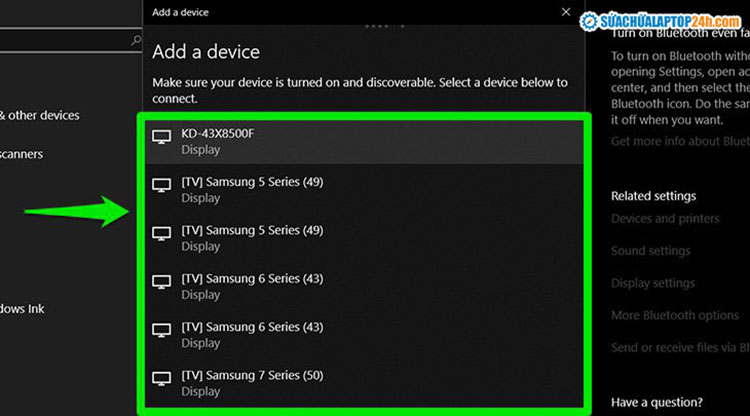
Chọn tên tivi của bạn
DLNA (Digital Living Network Alliance) là giải pháp chia sẻ nội mạng không dây khá phổ biến hiện nay, cho phép chia sẻ hình ảnh chất lượng cao giữa laptop và tivi.
Để thực hiện phương thức kết nối này, bạn cần đảm bảo:
- Laptop sử dụng hệ điều hành Windows
- Tivi có hỗ trợ chuẩn kết nối DLNA
Tiếp theo, bạn cho tivi và laptop truy cập cùng một mạng Internet và thực hiện các bước dưới đây:
Bước 1: Nhập từ khóa Windows media player trên thanh tìm kiếm.
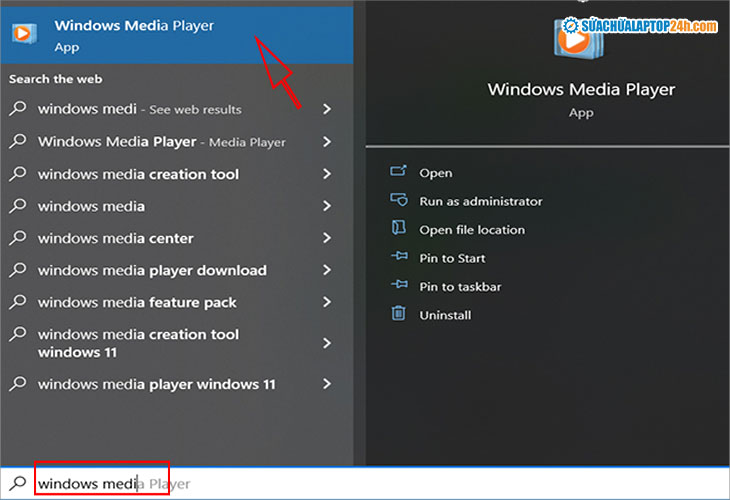
Tìm kiếm Windows Media Player
Bước 2: Vào mục Stream → Chọn Turn on media streaming.
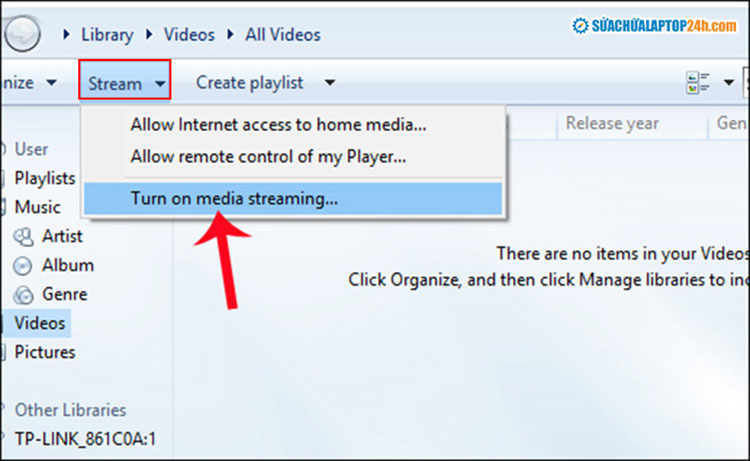
Chọn Turn on media streaming
Bước 3: Chọn mục Picture, click chuột phải vào hình ảnh muốn chuyển → chọn Cast to device.
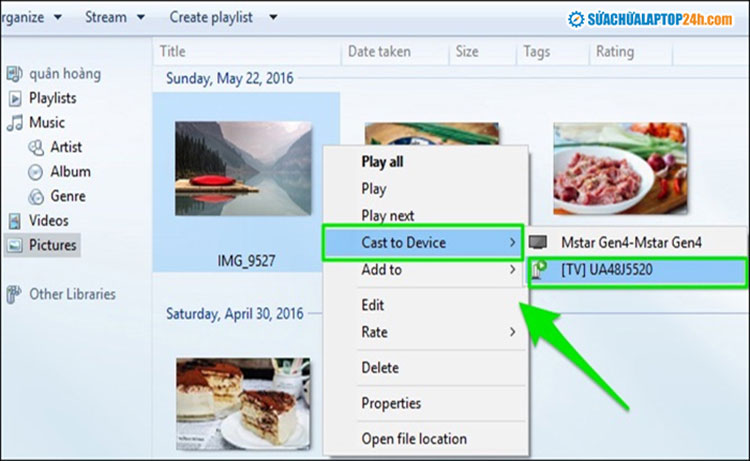
Chọn Cast to Device
Bước 4: Xuất hiện giao diện tập tin cần chuyển lên tivi.
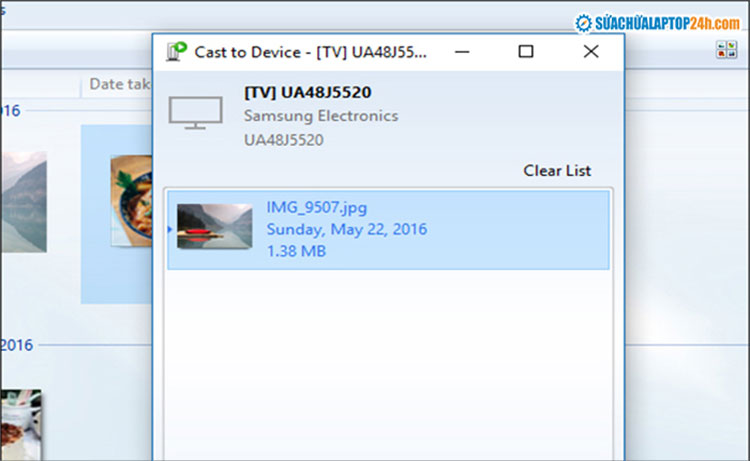
Xuất hiện tệp tin cần chuyển
Đồng thời trên màn hình tivi sẽ xuất hiện thông báo có đồng ý để tivi kết nối với máy tính và chuyển hình ảnh lên tivi không, bạn nhấn cho phép để đồng ý.
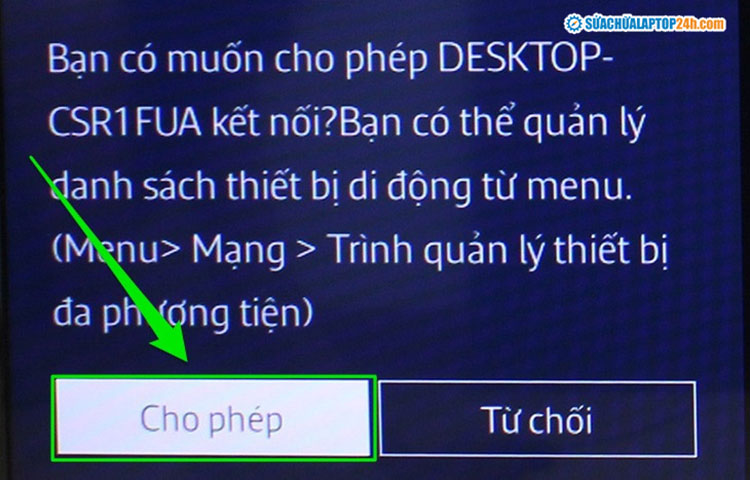
Cho phép kết nối với tivi
Ngay lập tức hình ảnh từ laptop sẽ được chuyển sang tivi.
Xem thêm: Cách kết nối 2 màn hình máy tính tăng năng suất làm việc
Như vậy, Sửa chữa Laptop 24h đã chia sẻ cho các bạn cách chuyển màn hình laptop sang tivi nhanh chóng. Nếu có điều gì thắc mắc, bạn để lại bình luận hoặc liên hệ Hotline 1800 6024 để được tư vấn cụ thể hơn. Chúc các bạn thành công!
